翻译君app怎么设置跟读翻译?翻译君app设置跟读翻译的方法
更新日期:2023-09-23 13:19:14
来源:系统之家
手机扫码继续观看

翻译君app怎么设置跟读翻译?翻译君app是一款翻译软件,翻译君app可以翻译多个国家的语音,为用户提供了海量词汇等,那么在翻译君app中要怎么设置跟读翻译呢?下面就给大家分享翻译君app设置跟读翻译的方法。
1、如果想要在翻译君中跟读语句或者单词翻译,你需要先在上方搜索想跟读的句子或单词,或者在下方按住说话来进行翻译。
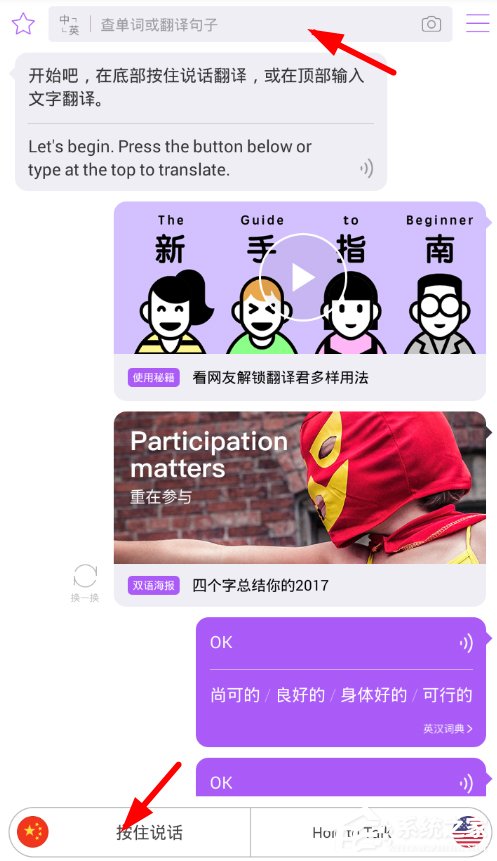
2、在翻译完成之后,可以在页面中点击“跟读”选项,进行翻译的跟读。
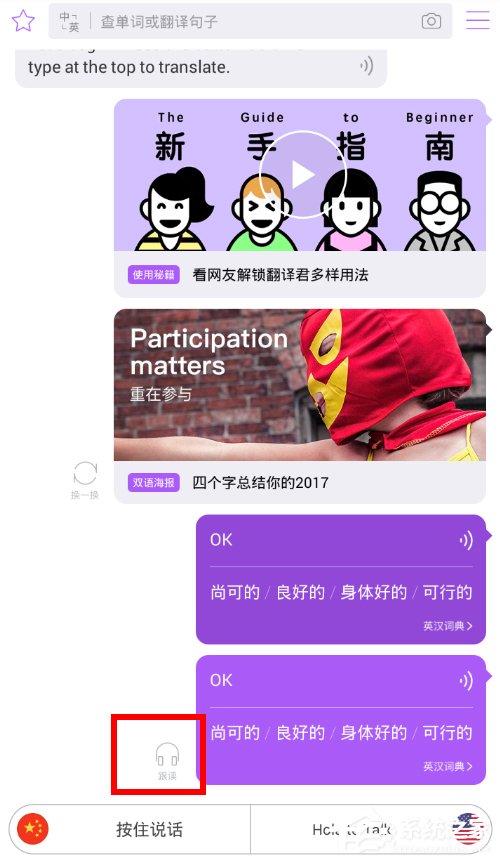
3、大声的朗读该单词之后,点击下方的“点击结束”按钮,进行跟读的判断。
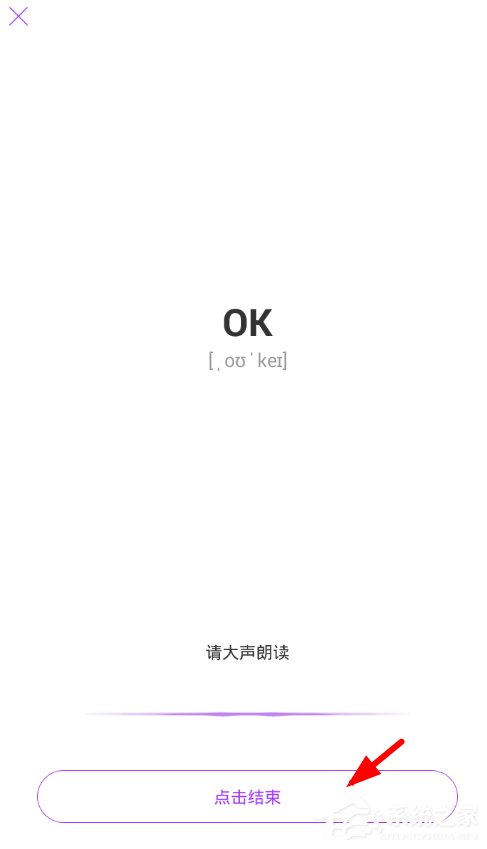
4、这样一来,就可以成功的跟读翻译语句了,从而更好的学习外语。
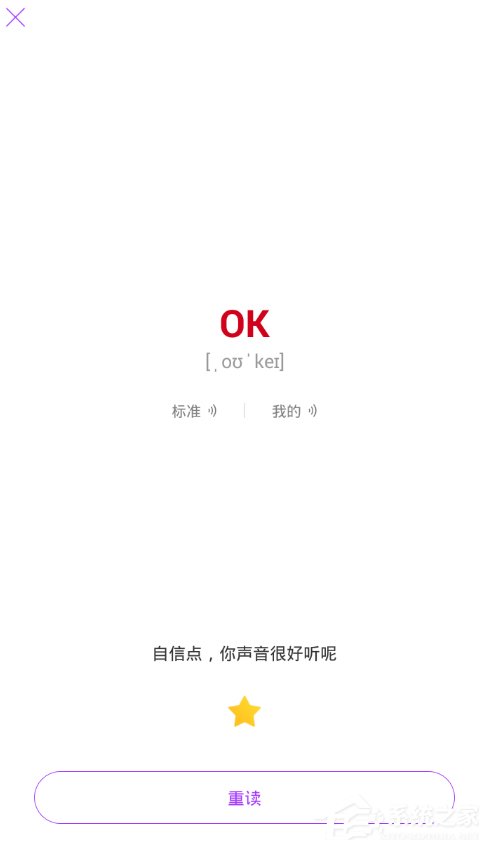
以上就是我为大家分享的全部内容了,更多软件教程可以关注系统之家。
该文章是否有帮助到您?
常见问题
- monterey12.1正式版无法检测更新详情0次
- zui13更新计划详细介绍0次
- 优麒麟u盘安装详细教程0次
- 优麒麟和银河麒麟区别详细介绍0次
- monterey屏幕镜像使用教程0次
- monterey关闭sip教程0次
- 优麒麟操作系统详细评测0次
- monterey支持多设备互动吗详情0次
- 优麒麟中文设置教程0次
- monterey和bigsur区别详细介绍0次
系统下载排行
周
月
其他人正在下载
更多
安卓下载
更多
手机上观看
![]() 扫码手机上观看
扫码手机上观看
下一个:
U盘重装视频












